Die Bildschirmlupe von Windows ist beispielsweise für Benutzer mit eingeschränktem Sehvermögen oder zur Verdeutlichung von Details bei einer Beamer-Präsentation sehr nützlich.
Die Grundeinstellungen lassen sich durch gleichzeitiges Drücken der Tasten Strg + Windows + M vornehmen. Standardmäßig ist Vollbild-Ansicht eingestellt:

Zum Aktivieren der Bildschirmlupe drücken wir die Tasten Windows und „+“ und „+“, also zusätzlich zur Windowstaste noch zweimal die Plustaste. Damit wird die Lupe mit einer Vergrößerung von 200 % eingeschaltet:

Nach diesem kurzen Test verlassen wir die Lupenfunktion mit den Tasten Windows + Esc. Wir starten erneut die Einstellungen der Lupe mit den Tasten Strg + Windows + M. Unter dem Menüpunkt „Ansicht“ wählen wir als Option „Lupe“ aus:

Nun können wir mit einem rechteckigen Bereich über den Bildschirm scrollen und dabei die Schrift bzw. Bilder deutlich vergrößern. Zum Verlassen des Modus wieder Windows + Esc drücken.
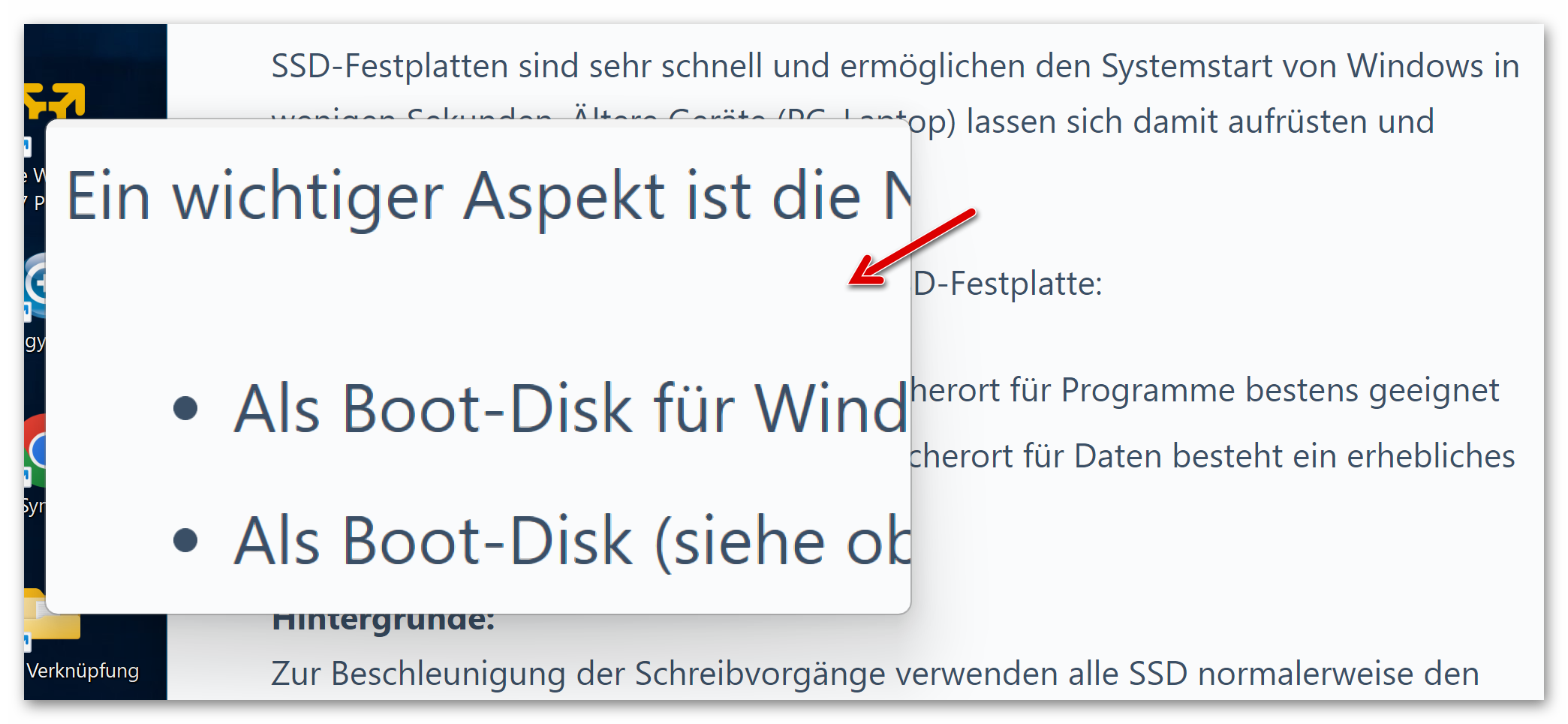
Hinweise:
Die zuletzt gewählten Einstellungen bleiben erhalten und stehen bei erneuter Anwendung der Bildschirmlupe wieder zur Verfügung. Mit Klick auf Windows und der Plustaste wird die Vergrößerung erhöht; analog dazu wird die Vergrößerung mit der Minustaste schrittweise wieder bis auf Originalgröße (100 %) reduziert.
Dieser Link erläutert die Tastaturkurzbefehle im Detail:

